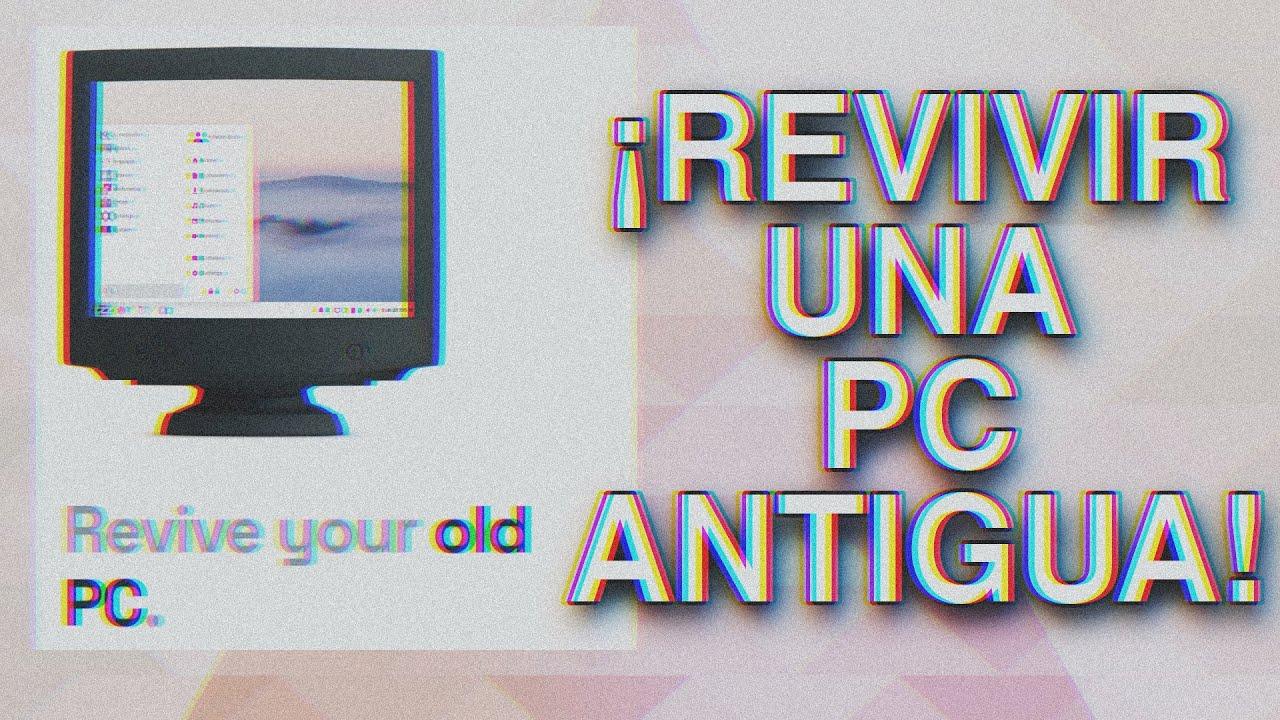- Debianiin perustuva ja erittäin kevyt Q4OS antaa sinun elvyttää vanhoja tietokoneita, joissa on vähän RAM-muistia ja vaatimattomat prosessorit.
- Käynnistettävän USB-aseman luominen oikealla ISO-tiedostolla on avain vanhan Windowsin korvaamiseen saumattomasti puhtaalla asennuksella.
- Asennustoiminnon avulla kielen, näppäimistön, aikavyöhykkeen, osioiden ja käyttäjän määrittäminen on helppoa jopa GNU/Linuxin uusille käyttäjille.
- Asennuksen jälkeen tietokoneesta tulee taas sujuvampi ja hyödyllisempi selaamiseen, perustoimistotehtäviin ja jokapäiväiseen työhön.

Jos vanha tietokoneesi kerää pölyä laatikossa, sinun ei ehkä tarvitse heittää sitä pois tai käyttää sitä paperipainona. Kevyiden jakelujen, kuten Q4OS:n, ansiosta... Vanhan tietokoneen elvyttäminen ja sen käyttö on täysin mahdollista. jokapäiväisiin perusaskareisiin. Mikä parasta, pienellä kärsivällisyydellä prosessi on paljon yksinkertaisempi kuin miltä se aluksi näyttää.
Tässä artikkelissa näemme askel askeleelta, Kuinka elvyttää vanha tietokone Q4OS:lla hyödyntämällä sen minimaalista resurssienkulutustaMitä sinun on valmisteltava ennen aloittamista, miten luodaan asennus-USB ja mitä vaihtoehtoja valita korvataksesi aiemman käyttöjärjestelmän (esimerkiksi vanhan Windows 7 Starterin) kokonaan puhtaalla, nopealla ja kevyellä Debian-pohjaisella asennuksella, jopa erittäin vaatimattomilla tietokoneilla.
Miksi Q4OS on ihanteellinen vanhan tietokoneen elvyttämiseen

Q4OS on Debian-pohjainen GNU/Linux-jakelu, joka erottuu joukosta tarjoamalla erittäin kevyet versiot, jopa 32-bittisille arkkitehtuureille, kuten i386 tai i686Yhä vaikeampi löytää. Tämä tarkoittaa, että vanhemmat laitteet, kuten vaatimattomilla prosessoreilla varustetut netbookit tai yli kymmenen vuoden takaiset tietokoneet, voivat silti elää toisen elämänsä ongelmitta.
Hyvin havainnollistava esimerkki on pienet netbookit, joissa on Windows 7 Starter, kuten jotkut Lenovo IdeaPad S10-3 ja vastaavat mallit, joissa oli hyvin vähän RAM-muistia ja hitaat kiintolevytNäissä tapauksissa Q4OS:n asentaminen mahdollistaa Windowsin täydellisen korvaamisen paljon optimoidummalla Debian-pohjalla, mikä vähentää muistin kulutusta ja hyödyntää paremmin kaikkia laitteistoresursseja.
Yksi Q4OS:n keskeisistä ominaisuuksista on, että keveydestään huolimatta Se ylläpitää perinteistä työpöytäkokemusta, jossa on vanhan Windowsin tyylinen Käynnistä-valikko.Tämä helpottaa siirtymistä käyttäjille, jotka eivät ole koskaan kokeilleet GNU/Linuxia. Oppimiskäyrä on suhteellisen helppo, ja järjestelmän käytön voi aloittaa lähes välittömästi.
Suorituskyvyn osalta monet käyttäjät ovat yllättyneitä siitä, että vaikka asennus vanhempiin mekaanisiin kiintolevyihin voi olla hidasta, Kun Q4OS-prosessi on valmis, se kuluttaa hyvin vähän RAM-muistia ja toimii yllättävän sujuvasti.Käytännössä se on kuin olisit asentanut hienosäädetyn Debianin, jonka visuaalinen kerros on suunniteltu hyödyntämään vanhempia koneita.
Toinen tärkeä etu on, että Q4OS perustuu Debianiin, joka on yksi vakaimmista ja vakiintuneimmista jakeluista. Tämä tarkoittaa Suuri määrä saatavilla olevia paketteja, hyvä tuki ja valtava yhteisö. josta on helppo löytää apua, jos juutut jumiin missä tahansa vaiheessa prosessia tai haluat asentaa lisäsovelluksia.
Oikean asettelun valitseminen vanhalle tietokoneellesi
Vaikka keskitymme tässä Q4OS:ään, on hyödyllistä ymmärtää yleinen konteksti: Kaikki GNU/Linux-jakelut eivät ole suunniteltu kovin vanhoille tietokoneille.Ennen ostopäätöksen tekemistä kannattaa harkita vaihtoehtoja ja olla selkeä siitä, mitä etsit: äärimmäistä keveyttä, helppokäyttöisyyttä, samankaltaisuutta Windowsin kanssa jne.
Noin kymmenen vuotta vanhoille tai hieman vanhemmille tietokoneille Monet yleiskäyttöiset jakelut, kuten Ubuntu, Linux Mint tai Manjaro, voivat silti olla pätevä vaihtoehto.Edellyttäen, että tietokoneessa on riittävästi RAM-muistia (mieluiten 4 Gt tai enemmän) ja 64-bittinen prosessori. Kuitenkin, jos kyseessä on heikomman suorituskyvyn koneet, netbookit tai 2000-luvun alun PC:t, on suositeltavaa valita erityisesti optimoituja jakeluita.
Vaihtoehtoja tuolla alueella ovat mm. Puppy Linux, Lubuntu, Bodhi Linux tai itse Q4OSEsimerkiksi Puppy voi toimia jopa niinkin pienellä kuin 100 Mt:n tallennustilalla; Bodhi Linux vaatii 500 MHz:n prosessorin, noin 5 Gt levytilaa ja 256 Mt RAM-muistia, kun taas vanhemmat Lubuntu-versiot voivat toimia Pentium II- tai Celeron-prosessorilla 256 Mt:n muistilla (vaikka nykyään suositellaan vähintään 1 Gt:n muistia suuremman vapauden saavuttamiseksi).
Q4OS on samassa kevyiden järjestelmien luokassa, mutta lisäetuna on tarjota klassinen työpöytäympäristö (kuten TDE/Trinity tai Windowsin kaltainen työpöytä) mikä yksinkertaistaa mukauttamista huomattavasti. Lisäksi se tarjoaa edelleen levykuvia vanhemmille arkkitehtuureille, kuten 32-bittiselle, mistä monet jakelut ovat luopuneet.
Sinun tulisi myös miettiä, perustuuko valitsemasi jakelu suosittuun perheeseen, koska Mitä laajempi tietokanta on, sitä enemmän sovelluksia ja tukea löydät.Tässä mielessä Debianiin ja Ubuntuun perustuvat (kuten Q4OS tai Lubuntu) ovat yleensä varma valinta: laajat repositoriot, runsas dokumentaatio ja monia todistettuja ratkaisuja lähes mihin tahansa ongelmaan.
Toinen asia, jota ei pidä unohtaa, on työpöytäympäristö. Tarjolla on erittäin kattavia, mutta resursseja kuluttavia työpöytäympäristöjä (kuten KDE Plasma vakiokokoonpanoissa tai GNOME) ja muita, joilla on erittäin alhainen resurssien kulutus (LXQt, Xfce, TDE jne.). Q4OS valitsee kevyitä ympäristöjä, jotka on suunniteltu juuri tätä tarkoitusta varten, jotta se ei kuluta kaikkea RAM-muistia käynnistyksen yhteydessä ja jättää resursseja selaimelle ja sovelluksille, joita aiot todella käyttää.
Lopuksi, sovita valintasi kokemuksesi mukaan. Jakelut, kuten Arch Linux, ovat erittäin tehokkaita, mutta vaativat edistynyttä osaamista.Vaikka sen käyttäjäystävällisemmät johdannaiset (kuten Manjaro) ovat edelleen vähemmän intuitiivisia kuin hyvin konfiguroitu Ubuntu, Linux Mint tai Q4OS, jos tämä on ensimmäinen kertasi GNU/Linuxissa ja tietokoneesi on melko vanha, yksinkertaisuuden priorisointi on viisain toimintatapa.
Vaatimukset ja laitteiden valmistelu ennen Q4OS:n asentamista
Ennen kuin aloitat Q4OS:n asentamisen vanhaan tietokoneeseesi, on hyvä olla selvillä vähimmäisvaatimuksista ja Valmistele maaperää välttääksesi yllätyksiä tärkeiden tietojen tai yhteensopimattomuuksien suhteenVaikka puhumme vanhoista koneista, on aina parasta tarkistaa muutama asia, ja jos aiot avata laitteen, tarkista Lämpötahna tietokoneelle.
Ensimmäinen askel on prosessorin arkkitehtuurin tunnistaminen. Jos laitteesi on hyvin vanha tai se on ostettu noin vuonna 2007 tai sitä ennenSaatat olla epävarma, pitäisikö valita 32-bittinen vai 64-bittinen. Varmuuden vuoksi voit aina valita Q4OS:n 32-bittisen (i386/i686) version, joka toimii sekä 32- että 64-bittisillä prosessoreilla, uhraten huipputehoa, mutta parantaen yhteensopivuutta.
RAM-muistin osalta Q4OS on suunniteltu kuluttamaan hyvin vähän, mutta silti Käyttömukavuuden takaamiseksi on suositeltavaa käyttää vähintään 512 Mt RAM-muistia.ja 1 Gt tai enemmän, jos aiot avata useita selainvälilehtiä. Netbookeissa, joissa on 1 Gt RAM-muistia, hyppäys Windows 7 Starteriin verrattuna on yleensä melko huomattava.
Tallennustilan osalta tarvitset vain muutaman gigatavun ilmaisen tilan: 5–10 Gt järjestelmälle ja hieman enemmän tiedostoillesi, sinulla on tarpeeksi. Peruskäyttöön. Jos aiot vaihtaa kiintolevyn SSD-levyyn, ota yhteyttä Kuinka välttää virheitä SSD-levyä asennettaessaOn selvää, että jos kiintolevy on hyvin vanha, asennusprosessi on jonkin verran hidas, mutta sen jälkeen järjestelmä toimii sujuvammin kuin nykyinen Windows.
On myös hyvä varmistaa, että Voit käynnistää tietokoneen USB-muistitikulta BIOSissa tai UEFI:ssa.Monissa vanhemmissa tietokoneissa tämä tehdään painamalla näppäimiä, kuten F12, F1, F8, F9, F10, TAB tai ESC, heti käynnistyksen jälkeen. Jos tietokoneesi on niin vanha, ettei se salli käynnistystä USB-muistitikulta, viimeisenä keinona voit polttaa ISO-tiedoston DVD-levylle (jos siinä on optinen asema) tai käyttää vaihtoehtoisia menetelmiä, mutta useimmissa Windows 7 -aikakauden tietokoneissa käynnistys USB-muistitikulta toimii ongelmitta. Jos sinulla on epäilyksiä liittimistä, katso lisätietoja... PC-porttityypit.
Lopuksi varmuuskopioi kaikki tiedostot, jotka haluat säilyttää kiintolevyllä. Jos tavoitteena on poistaa Windows ja kaikki siinä oleva sisältö kokonaan Jos haluat jättää vain Q4OS:n, kaikki varmuuskopioimattomat tiedot menetetään ikuisesti alustamisen yhteydessä.
Lataa Q4OS ja valmistele ISO-kuva
Seuraava vaihe on hankkia asennettava järjestelmä. Tätä varten sinun on Käy Q4OS:n virallisella verkkosivustolla ja lataa arkkitehtuuriasi vastaava ISO-tiedostoYleensä löydät useita versioita: 64-bittisiä versioita, 32-bittisiä versioita ja erilaisia variantteja erilaisilla työpöydillä tai enemmän/vähemmän esiasennetuilla ohjelmistoilla.
On tärkeää valita oikea kuva joukkueellesi. Jos et ole varma 32- ja 64-bittisten versioiden välillä ja tietokoneesi on erittäin vanha32-bittisessä versiossa pysyminen on yleensä hyvä idea. Jos kuitenkin tiedät, että prosessorisi tukee 64-bittistä ja sinulla on enemmän RAM-muistia, voit hyödyntää 64-bittistä versiota parantaaksesi suorituskykyä, vaikka erittäin vaatimattomilla koneilla erot eivät olekaan dramaattisia.
Lataamasi kuva on tiedosto, jonka tiedostopääte on .iso. ISO on pohjimmiltaan tarkka kopio tiedostojärjestelmästä sellaisena kuin se olisi CD- tai DVD-levyllä.mutta pakattu yhteen tiedostoon. Se on standardimuoto käyttöjärjestelmien jakamiseen ja niiden polttamiseen USB-asemaan tai optiselle levylle.
Tallenna ISO-tiedosto kiintolevylläsi helposti muistettavaan paikkaan, koska Tarvitset sitä seuraavassa vaiheessa luodaksesi käynnistettävän USB-aseman.Muista, että nämä kuvat ovat yleensä 1–2 Gt:n kokoisia kevyissä jakeluissa, joten varmista, että sinulla on riittävästi tilaa ennen latauksen aloittamista.
ISO-tiedoston latauksen aikana voit valmistella käytettävän USB-aseman. Yleensä mikä tahansa 4 Gt:n tai suuremman kokoinen USB-muistitikku riittää. Q4OS:lle ja vastaaville jakeluille. Muista kuitenkin, että USB-aseman sisältö poistetaan kokonaan asennusmedian luomisen yhteydessä, joten kopioi kaikki tärkeät tiedostot etukäteen.
Luo käynnistettävä USB-asema asentaaksesi Q4OS:n
Kun ISO-levykuva on ladattu, seuraava vaihe on muuntaa tiedosto muotoon Käynnistettävä USB-asema, josta voit käynnistää tietokoneesi ja suorittaa Q4OS-asennusohjelmanTähän on useita työkaluja; yksi yksinkertaisimmista ja suosituimmista Windowsissa on Rufus.
Ensimmäinen asia on ladata Rufus sen viralliselta verkkosivustolta. Lataukset-osiosta löydät uusimman saatavilla olevan versionTallenna vain suoritettava tiedosto tietokoneellesi ja suorita se kaksoisnapsauttamalla. Asennusta ei vaadita; se käynnistyy suoraan.
Liitä seuraavaksi haluamasi USB-asema. Rufuksen yläosassa näet Laite-nimisen kentän. Varmista, että kytkemäsi USB-laite näkyy oikein kyseisessä osiossa.koska se on se, joka alustetaan ja jota käytetään asennusvälineen luomiseen.
Paina Käynnistysvalinta-vaihtoehdossa Valitse-painiketta ja etsi aiemmin lataamasi Q4OS ISO-tiedostoLinkitä se Rufukseen napsauttamalla Avaa. Useimmissa tapauksissa ohjelma säätää automaattisesti loput tarvittavat parametrit, kuten osion tyypin ja kohdejärjestelmän.
Jos sinulla ei ole erityistarpeita tai erityisosaamista, On parasta jättää kaikki asetukset oletusasetuksiinsa, kuten Rufus ehdottaa.Tämä varmistaa maksimaalisen yhteensopivuuden useimpien emolevyjen ja BIOS/UEFI-liitäntäisten järjestelmien kanssa, erityisesti vanhemmissa järjestelmissä, jotka voivat olla nirsompia.
Kun kaikki on valmista, paina Käynnistä-painiketta. Rufus saattaa varoittaa, että mukana tuleva syslinux-käynnistyslataaja on vanhempi kuin ISO:n pyytämä. Siinä tapauksessa se suostuu muodostamaan yhteyden Internetiin tarvittavien komponenttien lataamiseksi.Ohjelma hoitaa sen itse automaattisesti.
Toinen yleinen viesti on se, jossa kysytään, miten haluat kirjoittaa ISO-tiedoston USB-asemaan. Useimmille käyttäjille suositeltu vaihtoehto on "Kirjoita ISO-kuvamuodossa".joka tarjoaa paremman yhteensopivuuden. Valitse se ja vahvista painamalla OK.
Lopuksi Rufus varoittaa sinua, että Kaikki USB-asemalla tällä hetkellä olevat tiedot poistetaan pysyvästi.Jos olet varma, että USB-asemaa käytetään vain asennukseen, hyväksy varoitus ja anna ohjelman tehdä työnsä. USB-aseman ja USB-portin nopeudesta riippuen prosessi voi kestää muutaman minuutin.
Kun Rufus ilmoittaa, että se on valmis, sinulla on Käynnistettävä USB-muistitikku, jolla voit asentaa Q4OS:n vanhaan tietokoneeseesiIrrota USB-asema turvallisesti käyttöjärjestelmästä ja jätä se käyttövalmiiksi tietokoneelle, jonka haluat elvyttää.
Käynnistä vanha tietokone USB-tikulta
Kun käynnistettävä USB-asema on kädessä, on aika toimia. Voit tehdä tämän seuraavasti: Liitä USB-asema vanhaan tietokoneeseen ja käynnistä se yrittäen päästä käynnistysvalikkoon.Tämä tehdään yleensä painamalla tiettyä näppäintä toistuvasti heti, kun tietokone on käynnistynyt.
Yleisimmät käynnistysvalikon näppäimet ovat F12, F8, F9, F10, ESC tai TAB, vaikkakin Tämä voi vaihdella emolevyn valmistajan tai kannettavan tietokoneen mallin mukaan.Jos olet epävarma, kokeile ensin F12-näppäintä. Jos valikkoa ei tule näkyviin, sammuta se, käynnistä se uudelleen ja kokeile toista näppäintä luettelosta.
Kun olet päässyt käynnistysvalikkoon, näet luettelon käytettävissä olevista laitteista: sisäisen kiintolevyn, mahdollisesti CD/DVD-aseman ja juuri valmistelemasi USBValitse USB-asema nuolinäppäimillä ja paina Enter käynnistääksesi siitä.
Muutaman sekunnin kuluttua sinun pitäisi nähdä jakelun asennusohjelman tai käynnistysympäristön ensimmäinen näyttö. Käyttämästäsi Q4OS-versiosta riippuen, Näkyviin tulee valikko, josta voit valita kielen ja käynnistystilan (esimerkiksi käynnistämällä järjestelmän reaaliaikaisessa tilassa tai siirtymällä suoraan asentajaan).
Yleensä on hyvä valita ensin kieli, jota käytät prosessin aikana. Kun se on valittu, järjestelmä lataa perusympäristön USB-asemalta. jonka avulla voit tutustua Q4OS:ään hieman koskematta vielä tietokoneesi kiintolevyyn.
Monet kevyet jakelut tarjoavat "live"-tilan, jonka avulla voit kokeilla järjestelmää asentamatta sitä. Tämä vaihtoehto on erittäin hyödyllinen tarkistettaessa, että tietokone tunnistaa peruslaitteiston oikein. (verkkokortti, äänikortti, näyttö, näppäimistö, kosketuslevy jne.) ennen kuin sitoudut tyhjentämään edellisen järjestelmän.
Kokeile Q4OS:ää reaaliaikaisessa tilassa ja käynnistä asennusohjelma
Jos päätät käynnistää Q4OS:n reaaliaikaisessa tilassa, työpöytä latautuu USB:ltä ja Voit selata valikoita, avata selaimen ja säätää järjestelmää hieman.Huomaa, että suorituskyky on hieman heikompi kuin lopullisessa asennuksessa, koska kaikki toimii USB-asemalta.
Vaikka se on hieman hitaampi, tässä tilassa voit suorittaa useita tärkeitä tarkistuksia: Varmista, että näytön resoluutio on oikea, että WiFi toimii ja että ääni on selkeä. ja että näppäimistö reagoi ongelmitta. Jos jokin menee pieleen, voit etsiä Q4OS-verkkosivustolta (tai Debian-foorumeilta), tarvitsetko erityisiä asetuksia.
Kun olet vakuuttunut näkemästäsi, seuraava askel on Suorita asennusohjelma, joka yleensä näkyy työpöydällä tai päävalikossa. nimillä, kuten "Asenna Q4OS" tai vastaavilla. Avaa ohjattu toiminto kaksoisnapsauttamalla kuvaketta.
Asennusohjelman ensimmäinen näyttö on yleensä tervetulonäyttö. Siellä voit Valitse kieli, jolla haluat koko prosessin näkyvän.Valitse espanja (tai haluamasi kieli) ja jatka seuraavaan vaiheeseen napsauttamalla vastaavaa painiketta (Seuraava, Eteenpäin jne.).
Jotkin jakelut vaativat yhteyden muodostamista WiFi-verkkoon asennuksen aikana, jotta lataa päivityksiä tai lisäajureita lennossaJos Q4OS-versiosi tarjoaa tämän vaihtoehdon ja sinulla on käytettävissä oleva internetyhteys, voit hyväksyä sen; hyvin rajoitetuissa järjestelmissä saatat haluta viimeistellä asennuksen ensin ja päivittää sen myöhemmin omaan tahtiisi.
Kielen, aikavyöhykkeen ja näppäimistön määrittäminen
Seuraavat asennusohjelman näytöt käsittelevät mukauta järjestelmä alueellesi ja laitteistollesiNe eivät ole monimutkaisia, mutta on parasta täyttää ne huolellisesti, jotta vältyt yllätyksiltä myöhemmin.
Valitse aikavyöhykeosiossa alueesi (esimerkiksi Eurooppa) ja kaupunkisi tai lähin kaupunki (Madrid, Barcelona jne.). Näin järjestelmäkello voi näyttää oikean ajan ja määrittää päivämäärän ja kellonajan muodon oikein.Se vaikuttaa myös joihinkin järjestelmän kieliasetuksiin.
Seuraavaksi tulee näppäimistöasettelu. Tässä on tärkeää valita fyysistä näppäimistöäsi vastaava variantti. Jos näppäimistösi on espanjankielinen ja siinä on kirjain ñ, valitset yleensä "Español" tai "Spanish" latinalaisella asettelulla.Jos käytät näppäimistöä, jossa ei ole ñ-näppäintä tai joka on peräisin toisesta maasta, sinun on selvitettävä sen erityinen asettelu.
Monet asentajat antavat sinun testata näppäimistöä tekstiruudussa samalla, kun valitset asettelun. Käytä tilaisuus hyväksesi ja kirjoita merkkejä, kuten ñ, aksentteja ja erikoissymboleita. varmistaaksesi, että kaikki vastaa näppäimiin painettua.
Kun alue ja näppäimistö on määritetty, asennusohjelma on suorittanut kielen perusmukauttamisen. Tästä eteenpäin kokoonpano keskittyy kiintolevyyn ja järjestelmän käyttäjiin., jotka ovat todella herkkiä vaiheita.
Tyhjennä Windows ja osioi levy Q4OS:lle
Tämä on koko prosessin kriittisin kohta: päätä, mitä teet aiemmin asentamallesi kiintolevylle ja käyttöjärjestelmälle.Jos tavoitteena on elvyttää tietokone, jota et enää käytä, etkä välitä Windowsin menettämisestä, yksinkertaisin tapa on poistaa kaikki ja jättää jäljelle vain Q4OS.
Osiointinäytössä asennusohjelma tarjoaa yleensä useita vaihtoehtoja. Meitä kiinnostaa täydellisen järjestelmän siivouksen kannalta "Tyhjennä levy" tai vastaava vaihtoehto. Tämä vaihtoehto alustaa kiintolevyn kokonaan ja luo uuden osiorakenteen Q4OS:lle, poistamalla kaikki aiemmat järjestelmät, kuten Windows 7 Starter tai mikä tahansa muu.
Ennen vahvistamista tarkista, että valitset oikean levyn, varsinkin jos tietokoneessasi on useampi kuin yksi sisäinen asema. Useimmissa vanhemmissa kannettavissa tietokoneissa on vain yksi kiintolevy, joten epäselvyyksiä ei pitäisi olla paljon.Useita levyjä sisältävissä pöytätietokoneissa on kuitenkin suositeltavaa tarkastella laitteen kokoa tai nimeä.
Avustaja itse näyttää yleensä yhteenvedon, joka osoittaa, että Kaikki olemassa olevat osiot korvataan uusilla Omistettu jakelulle. Lue se huolellisesti, sillä kun napsautat Asenna ja vahvistat peruuttamattomien muutosten varoituksen, paluuta ei ole ja kaikki levyllä olevat tiedot poistetaan.
Tämä puhdas asennustapa on ylivoimaisesti helpoin aloittaa. Se säästää sinut osioiden manuaaliselta hallinnalta tai useiden käynnistysasetusten määrittämiseltä Windowsin rinnalla.Nämä asiat voivat olla hieman hämmentäviä, jos käytät GNU/Linuxia ensimmäistä kertaa. Tietokoneelle, jota et enää käytä pääkoneena, ei kannata monimutkaistaa asioita.
Jos jossain vaiheessa päätät haluta kaksoisjärjestelmän Windowsin kanssa, voit aina etsiä toisen oppaan GNU/Linuxin asentamisesta Windows 10:n tai muiden versioiden rinnalle, mutta erittäin vanhalle koneelle on yleensä parempi omistaa koko levy kevyelle jakelulle.
Luo käyttäjä ja viimeistele asennus
Kun olet valinnut, miten aiot käyttää levyä, asennusohjelma pyytää sinua tekemään seuraavaa: Luo pääkäyttäjätili ja aseta kirjautumissalasanasi.Tässä sinun on täytettävä muutamia yksinkertaisia kenttiä.
Sinulta kysytään yleensä nimeäsi (tämä voi olla oikea nimesi tai alias), järjestelmässä käyttämääsi käyttäjätunnusta (ei välilyöntejä, kaikki pienet kirjaimet, esimerkiksi "matti" tai "käyttäjä") ja tietokoneen nimi, jonka avulla se tunnistetaan lähiverkossaJälkimmäinen voisi olla esimerkiksi "vanha-läppäri" tai "q4os-netbook".
Salasana on pakollinen, eikä sen pitäisi olla mikään mitätön asia. Vaikka laitteet olisivat vanhoja, on silti suositeltavaa käyttää mahdollisimman turvallista salasanaa.isolla kirjaimella, numerolla tai symbolilla. Monet asennusohjelmat tarjoavat myös mahdollisuuden kirjautua sisään automaattisesti kysymättä salasanaa käynnistyksen yhteydessä; jos tietokone ei poistu kotoa eikä sisällä arkaluonteisia tietoja, voit valita tämän ruudun mukavuussyistä.
Ennen viimeistä vaihetta ohjattu toiminto näyttää täydellisen yhteenvedon kaikista tekemistäsi päätöksistä: osiot, kieli, näppäimistö, aikavyöhyke, käyttäjä ja tietokoneen nimi. Tämä on ihanteellinen aika tarkistaa, että kaikki on oikein ja että haluat todella poistaa aiemmat osiot.Jos jokin ei näytä oikealta, palaa takaisin Takaisin-painikkeella ja korjaa vastaava asetus.
Kun olet tyytyväinen, napsauta Asenna. Järjestelmä näyttää viimeisen ilmoituksen, joka ilmoittaa, että Olet tekemässä peruuttamattomia muutoksia kiintolevylle ja poistamassa kaiken sillä olevan.Jos olet jo tallentanut tärkeät tietosi etkä tarvitse mitään aiemmin tallennetuista tiedostoista, vahvista toiminto.
Sieltä asennusohjelma alkaa kopioida tiedostoja, luoda uusia osioita, määrittää käynnistyslataimen ja valmistella Q4OS:n käynnistymään kiintolevyltä. Tämän prosessin aikana on erittäin tärkeää olla sammuttamatta tai käynnistämättä tietokonetta uudelleen.Olitpa kuinka innokas tahansa näkemään lopputuloksen, anna edistymispalkin täyttyä rauhassa.
Q4OS:n ensimmäinen käynnistys elvytetyllä tietokoneellasi
Kun asennus on valmis, ohjattu toiminto pyytää sinua käynnistämään tietokoneen uudelleen. Irrota käynnistettävä USB-asema pyydettäessä ja anna tietokoneen käynnistyä uudelleen kiintolevyltä. Jos kaikki on mennyt hyvin, näet Q4OS:n aloitusnäytön latautuvan vanhalla koneellasi. ilman minkään muun käyttöjärjestelmän tarvetta.
Ensimmäisellä käynnistyksellä järjestelmä tekee todennäköisesti pieniä lisäsäätöjä tai näyttää tervetulotoivotustoiminnon, jossa on vaihtoehtoja suositeltujen ohjelmistojen, multimediakoodekkien tai omien ajureiden asentamiseen. Käytä muutama minuutti ehdotusten tarkasteluun ja valitse niistä mielestäsi hyödylliset. mihin tahansa käyttötarkoitukseen haluat laitteita antaa.
Kun olet päätyöpöydällä, aloita valikoiden selaaminen, avaa selain, kokeile videosoitinta ja Tarkista, kuinka paljon RAM-muistia käytetäänTulet yllättymään siitä, kuinka resurssien kulutus on erittäin alhainen jopa hitaalla kiintolevyllä varustetussa netbookissa verrattuna aiempaan Windowsiin.
Täältä voit asentaa tarvitsemasi sovellukset Debian-pohjaisista arkistoista: kevyet selaimet, sähköpostiohjelmat, tekstinkäsittelyohjelmat, toimistosovellukset ja pelejä edullisen budjetin laitteille. Ajatuksena on mukauttaa laite tiettyyn käyttötarkoitukseen, olipa se sitten moderni kirjoituskone, yksinkertainen multimediakeskus tai kannettava tietokone selaamiseen ja sähköpostin tarkistamiseen..
Mielenkiintoista on, että Q4OS:n uudella asennuksella ja muutamalla muutoksella Se tietokone, jonka luulit kadonneeksi, voi olla vielä muutaman vuoden täysin hyödyllinen.Debian on vakaa, työpöytä on tuttu, ja niin kauan kuin laitteisto kestää, voit jatkaa järjestelmän päivittämistä ja käyttöä kamppailematta yhä kasvavien vaatimusten kanssa.
Viime kädessä vanhan tietokoneen elvyttäminen Q4OS:lla on älykäs tapa pidentää laitteidesi käyttöikää. Säästä rahaa ja vähennä elektroniikkajätettä tinkimättä toimivasta ympäristöstä Perustehtäviisi. Tarvitset vain hieman aikaa, USB-muistitikun ja halun antaa unohtuneelle tietokoneelle toinen mahdollisuus.
Sisällysluettelo
- Miksi Q4OS on ihanteellinen vanhan tietokoneen elvyttämiseen
- Oikean asettelun valitseminen vanhalle tietokoneellesi
- Vaatimukset ja laitteiden valmistelu ennen Q4OS:n asentamista
- Lataa Q4OS ja valmistele ISO-kuva
- Luo käynnistettävä USB-asema asentaaksesi Q4OS:n
- Käynnistä vanha tietokone USB-tikulta
- Kokeile Q4OS:ää reaaliaikaisessa tilassa ja käynnistä asennusohjelma
- Kielen, aikavyöhykkeen ja näppäimistön määrittäminen
- Tyhjennä Windows ja osioi levy Q4OS:lle
- Luo käyttäjä ja viimeistele asennus
- Q4OS:n ensimmäinen käynnistys elvytetyllä tietokoneellasi